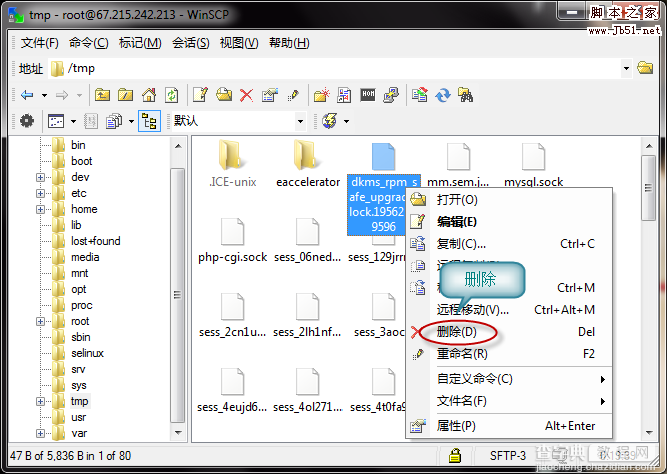使用WinSCP连接到Linux实现管理的图文教程
发布时间:2017-01-04 来源:查字典编辑
摘要:(1)WinSCP简介通过WinSCP可以编辑、删除VPS上的文件,和上传文件到VPS。与FTP不同的是,FTP通过会限制在某一目录中,而使...
(1)WinSCP简介
通过WinSCP可以编辑、删除VPS上的文件,和上传文件到VPS。
与FTP不同的是,FTP通过会限制在某一目录中,而使用root通过WinSCP登录后则可以操作系统中的所有文件。
WinSCP的不足之处在于,WinSCP使用SFTP协议进行连接,而通过该连接的通信内容全部是经过加密的,在保证了安全的同时,也降低了传输速度。
所以,通常在FTP操作不了的情况下,才需要使用WinSCP。
(2)安装WinSCP
首先需要下载该软件。可以到官方网站(http://winscp.net/eng/download.php)通过下载链接下载,也可以直接通过下面的链接进行下载。
http://cdnetworks-kr-1.dl.sourceforge.net/project/winscp/WinSCP/4.2.8/winscp428setup.exe
下载后运行安装程序开始安装。文中未提到的设置均默认即可。
选择中文
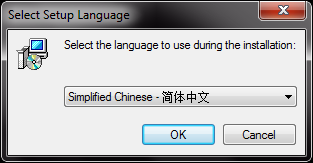
选择安装Notepad++
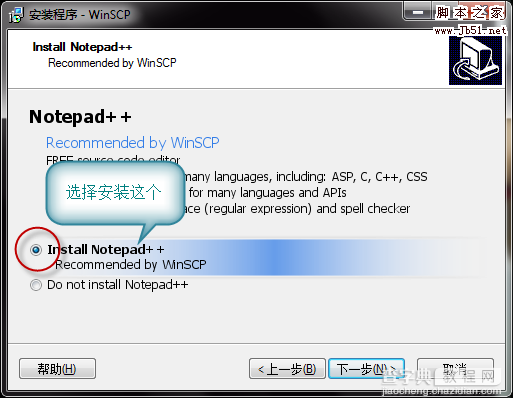
选择Explorer界面
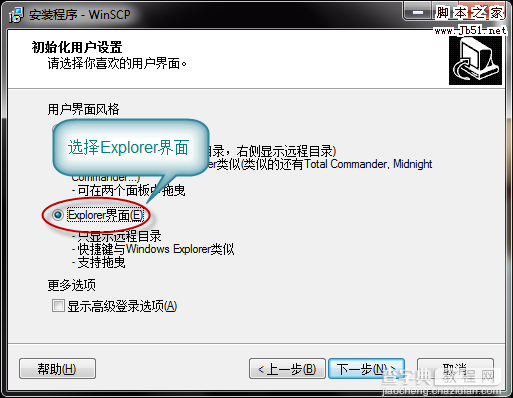
开始安装Notepad++
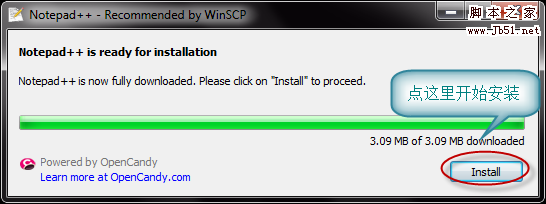
同样选择中文
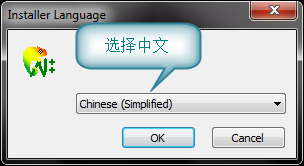
(3)使用WinSCP登录到VPS
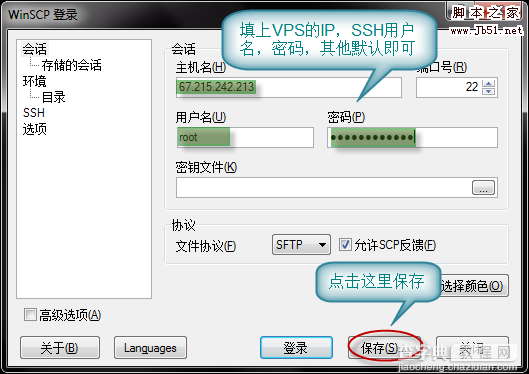
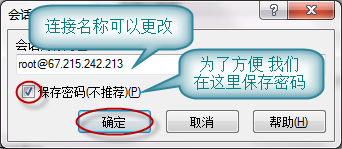
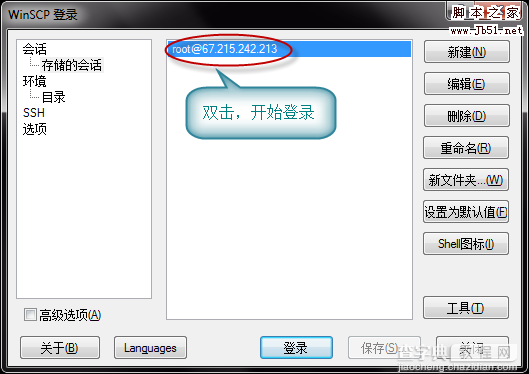
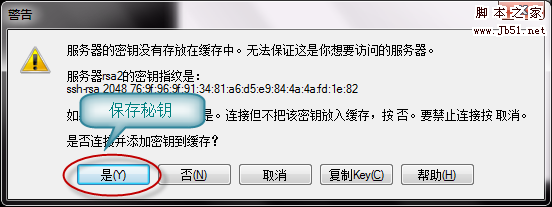
登录成功后将显示如下图中的界面。
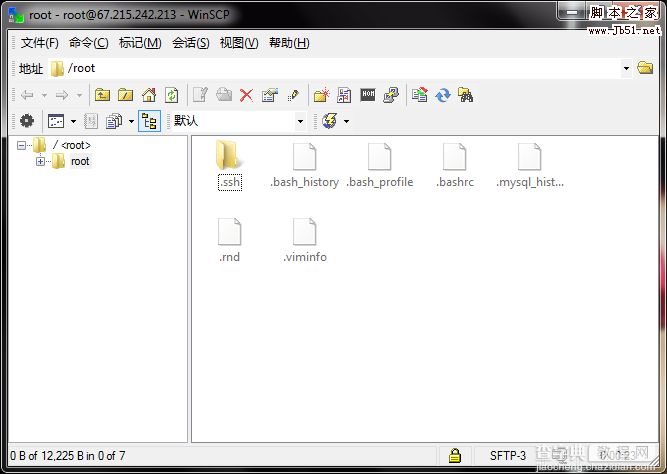
(4)使用WinSCP编辑VPS上的文本文件
这里以编辑/etc/php.ini为例演示通过WinSCP编辑文本文件的过程。
首先在目录中找到这个文件,右键单击,选择“编辑”。
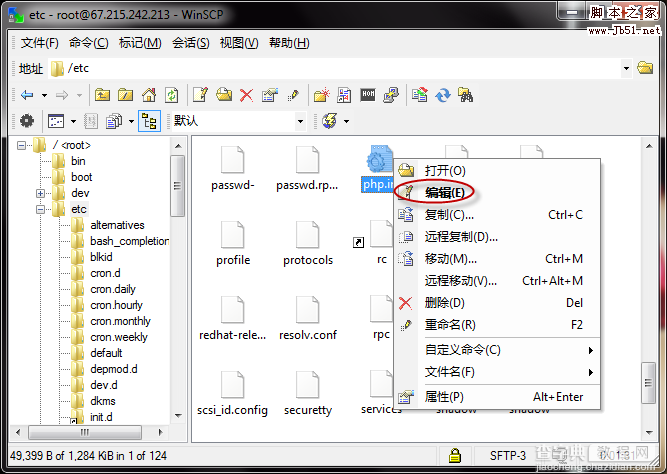
开始下载文件,不需要进行操作。

结束编辑后,点击窗口的关闭按钮,并选择保存文件。
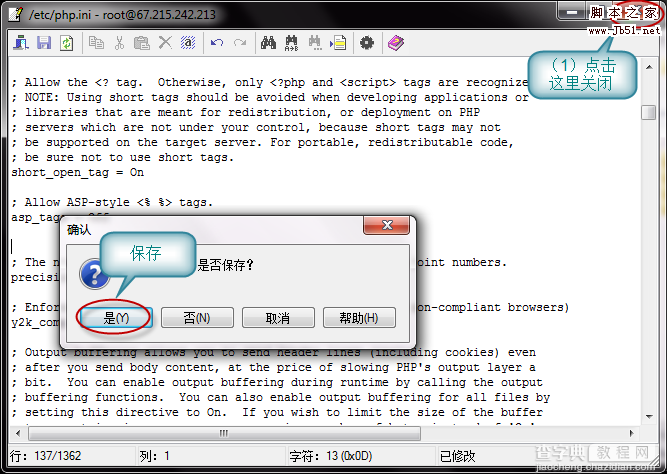
注意软件下方的子窗口将显示修改后的文件的上传进度。
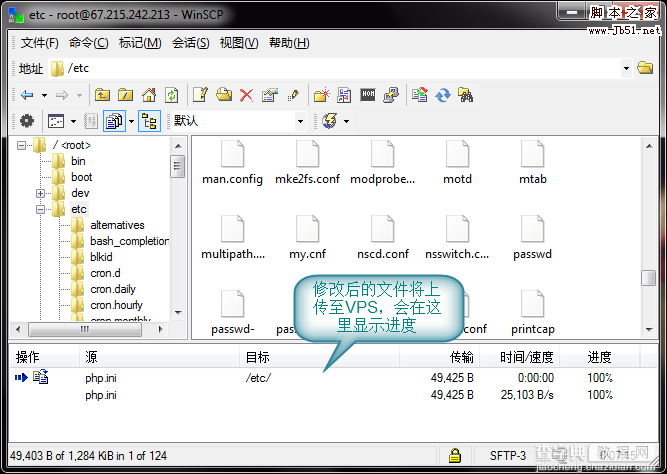
(5)使用WinSCP上传文件到VPS
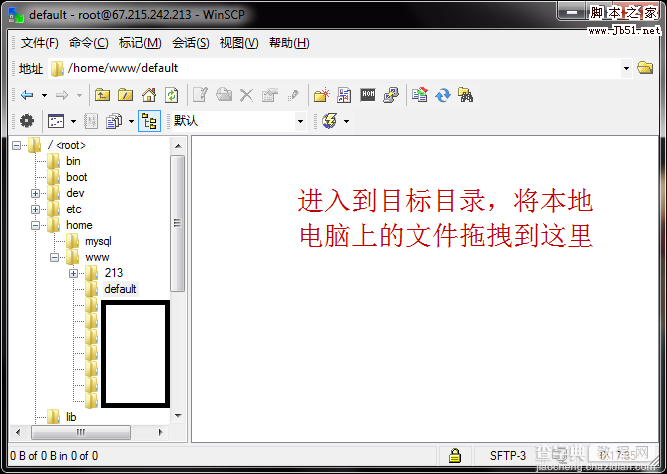
(6)使用WinSCP删除VPS上的文件
在目录中找到要删除的文件,右键单击,点击删除。